Яндекс.Браузер — второй по популярности веб-обозреватель в странах СНГ и на постсоветском пространстве. Несмотря на постоянное улучшение программного кода и бесконечную оптимизацию под слабые ПК, он существенно нагружает процессор и оперативную память. На старых компьютерах его использование может стать невыносимой задачей для пользователя. Рассмотрим ситуацию, почему Яндекс.Браузер запускает много процессов, и как освободить переполненную ОЗУ.
Множество вкладок
Контент современных веб-страниц может исчисляться десятками и сотнями мегабайт. При наличии всего 4-6 Гб оперативки на борту можно столкнуться с фризами, вылетами и прочими негативными явлениями дефицита памяти. Единственным решением становится удаление открытых вкладок, ведь каждая из них — отдельный процесс в Диспетчере задач:
- Запускаем Диспетчер задач по сочетанию клавиш Ctrl+Alt+Del, выбрав соответствующий пункт и подменю «Процессы»;
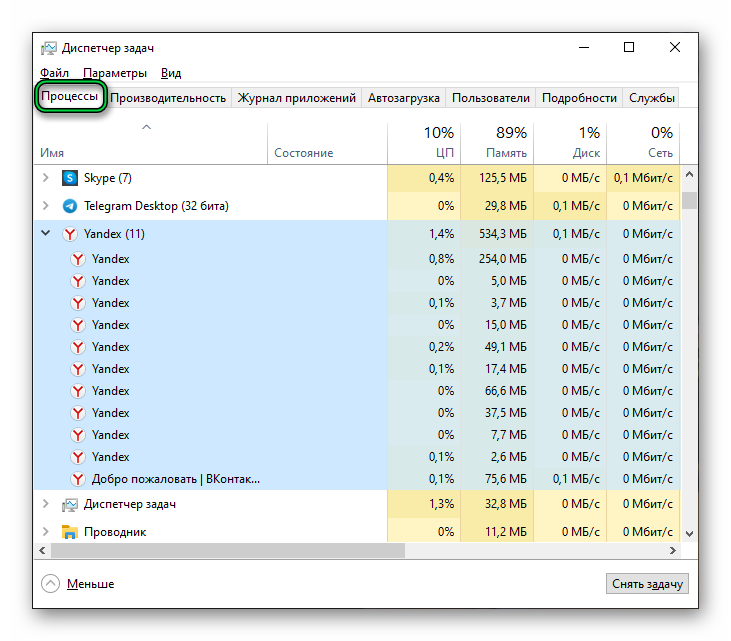
- Параллельно переходим в браузер и закрываем наименее нужные вкладки по одной;
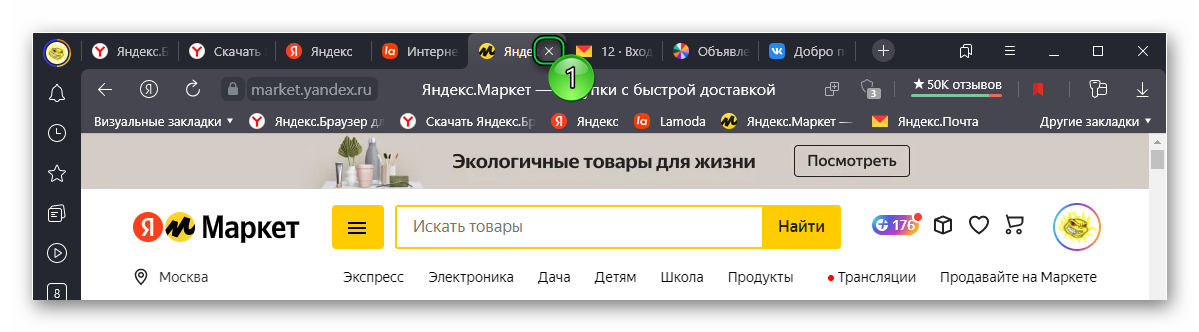
- Как только загрузка ЦП и памяти упадет меньше 75%, можно закрывать список процессов и продолжать работать.
Проблемные расширения
Если говорить грубо, то браузер имитирует операционную систему в миниатюре со своими микропрограммами, называющимися расширениями. Пользователь может устанавливать и удалять их по собственной воле, но некоторые из них чрезмерно грузят систему. Желательно удалять такие проблемные расширения.
Для этого:
- Открываем Я.Браузер, нажимаем на кнопку (три полоски ☰) панели управления окна и кнопку «Дополнения»;
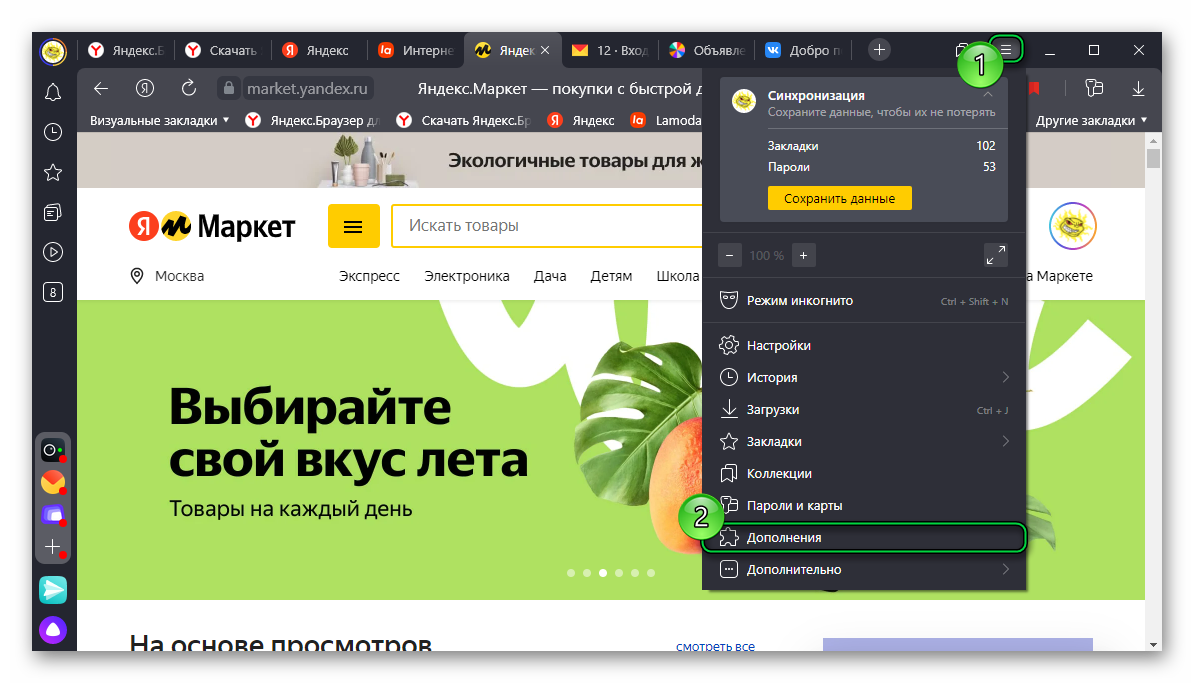
- В списке ползунком отключаем все активные расширения, включая предустановленные разработчиком;
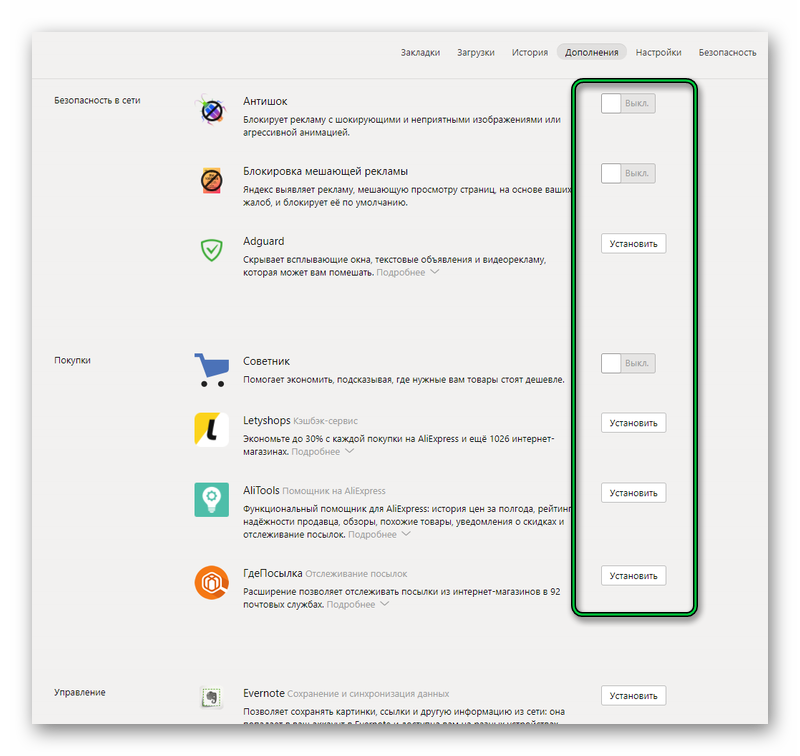
- Запускаем «Диспетчер задач» вышеописанным способом;
- Поочередно включаем плагины обратно до тех пор, пока не заметим скачок нагрузки на процессор и оперативную память;
- Удаляем виновный в глюках плагин из браузера.
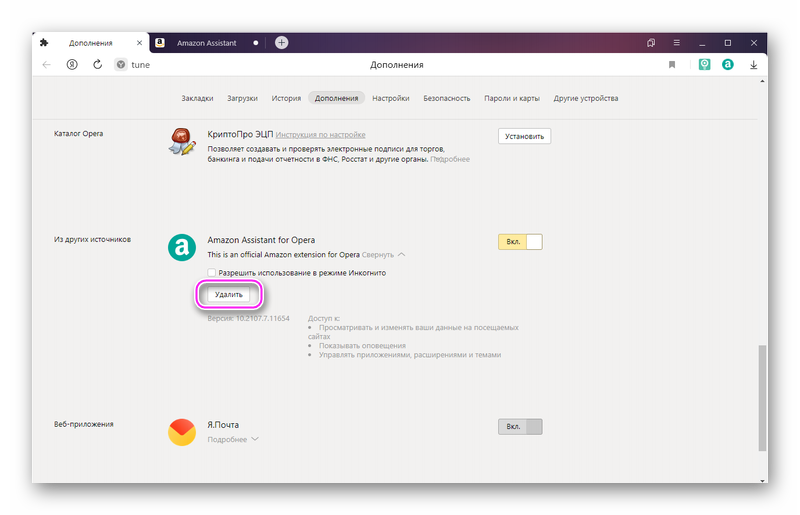
Таких ресурсоемких расширений может быть несколько, поэтому не останавливайте процедуру после первого успешного удаления.
Выводы
Много процессов Яндекс.Браузера в диспетчере задач еще не говорит о нехватке системных ресурсов ПК. Так устроена архитектура веб-обозревателя. В первую очередь смотрите на процентное соотношение загруженности ОЗУ и ЦП, индикацию красным цветом.




